Numbers – Benutzerhandbuch für iPad
- Willkommen
- Neue Funktionen in Numbers 14.1
-
- Erste Schritte mit Numbers
- Bilder, Diagramme und andere Objekte
- Erstellen einer Tabellenkalkulation
- Öffnen von Tabellenkalkulationen
- Verhindern versehentlicher Änderungen
- Personalisieren von Vorlagen
- Verwenden von Arbeitsblättern
- Widerrufen oder Wiederholen von Änderungen
- Sichern deiner Tabellenkalkulation
- Tabellenkalkulation suchen
- Löschen einer Tabellenkalkulation
- Drucken einer Tabellenkalkulation
- Blatthintergrund ändern
- Kopieren von Text und Objekten zwischen Apps
- Anpassen der Symbolleiste
- Grundlagen der Touchscreen-Bedienung
- Verwenden des Apple Pencil mit Numbers
-
-
- Hinzufügen von Text zu Tabellen
- Daten mithilfe von Formularen eingeben
- Hinzufügen von Objekten zu Zellen
- Hinzufügen von Aktieninformationen
- Hinzufügen von Datum, Uhrzeit oder Dauer
- Zellen automatisch füllen
- Kopieren, Bewegen oder Löschen von Zelleninhalt
- Erstellen eines Schnappschusses einer-Tabelle
- Textumbruch in einer Zelle
- Markieren von Zellen
- Alphabetisches Ordnen oder Sortieren von Daten in einer Tabelle
- Filtern von Daten
-
-
- Ändern der Objekttransparenz
- Füllen von Formen und Textfeldern mit einer Farbe oder einem Bild
- Hinzufügen eines Rahmens um ein Objekt oder Arbeitsblatt
- Hinzufügen eines Untertitels oder Titels
- Hinzufügen einer Spiegelung oder eines Schattens
- Verwenden von Objektstilen
- Vergrößern, Verkleinern, Drehen und Spiegeln von Objekten
-
- Senden einer Tabellenkalkulation
- Einführung in die Zusammenarbeit
- Einladen anderer Personen zur Zusammenarbeit
- Zusammenarbeit an einer geteilten Tabellenkalkulation
- Ansehen der neuesten Aktivität in einer geteilten Tabellenkalkulation
- Ändern der Einstellungen einer geteilten Tabellenkalkulation
- Beenden der Freigabe einer Tabellenkalkulation
- Geteilte Ordner und Zusammenarbeit
- Verwenden von Box für die Zusammenarbeit
-
- Verwenden von iCloud mit Numbers
- Importieren einer Excel- oder einer Textdatei
- Exportieren als Excel-Datei oder in ein anderes Dateiformat
- Wiederherstellen einer früheren Version einer Tabellenkalkulation
- Bewegen einer Tabellenkalkulation
- Schützen einer Tabellenkalkulation mit einem Passwort
- Erstellen und Verwalten von eigenen Vorlagen
- Copyright
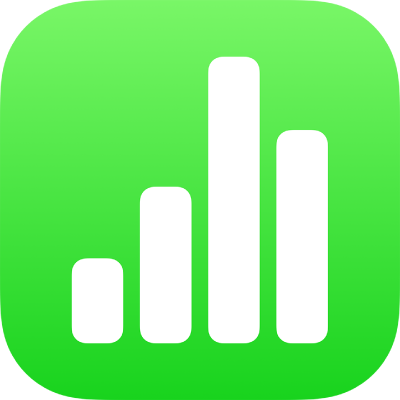
Markieren von Text in Numbers auf dem iPad
Du kannst Text in Textfeldern und in Formen hervorheben. Diese Markierungen sind in der gedruckten Tabellenkalkulation nicht sichtbar.
Wenn mehrere Personen an einer Tabellenkalkulation arbeiten, werden die Markierungen der einzelnen Personen in verschiedenen Farben angezeigt. Weitere Informationen zum Ändern deiner Farbe findest du unter Festlegen des Autornamens für Kommentare in Numbers auf dem iPad.
Tipp: Sollen Markierungen in der fertigen Tabellenkalkulation sichtbar sein, kannst du eine beliebige Farbe als Hintergrundfarbe zum Text hinzufügen. Diese Markierungsart gehört nicht zu den Überprüfungswerkzeugen von Numbers.
Markierung hinzufügen oder entfernen
Du kannst Text überall hervorheben – ausgenommen in Diagrammen und Tabellenzellen.
Markierung hinzufügen: Wähle den Text aus und tippe dann auf „Markierung“.
Markierung entfernen: Doppeltippe auf den markierten Text und dann auf „Markierung löschen“.
Hinweis: Wurde die Tabellenkalkulation mit anderen Personen geteilt, können nur du und der Eigentümer der Tabellenkalkulation deine Markierung löschen. Wenn eine andere Person einen Kommentar zu deiner Markierung hinzufügt, ändert sich der Autorname und wird die Farbe des Kommentarautors als Markierungsfarbe verwendet; du kannst den Kommentar dann nicht löschen.
Auf diese Weise hinzugefügte Markierungen sind in gedruckten oder PDF-Dokumenten nicht sichtbar. Informationen zum Hinzufügen von dauerhaften Markierungen findest du unter Hintergrundfarbe zu Text hinzufügen.
Kommentar zu markiertem Text hinzufügen
Tippe auf den markierten Text.
Tippe auf „Kommentar hinzufügen“ und gib den Kommentar ein.
Tippe auf „Fertig“.